小学四年级上册信息教案
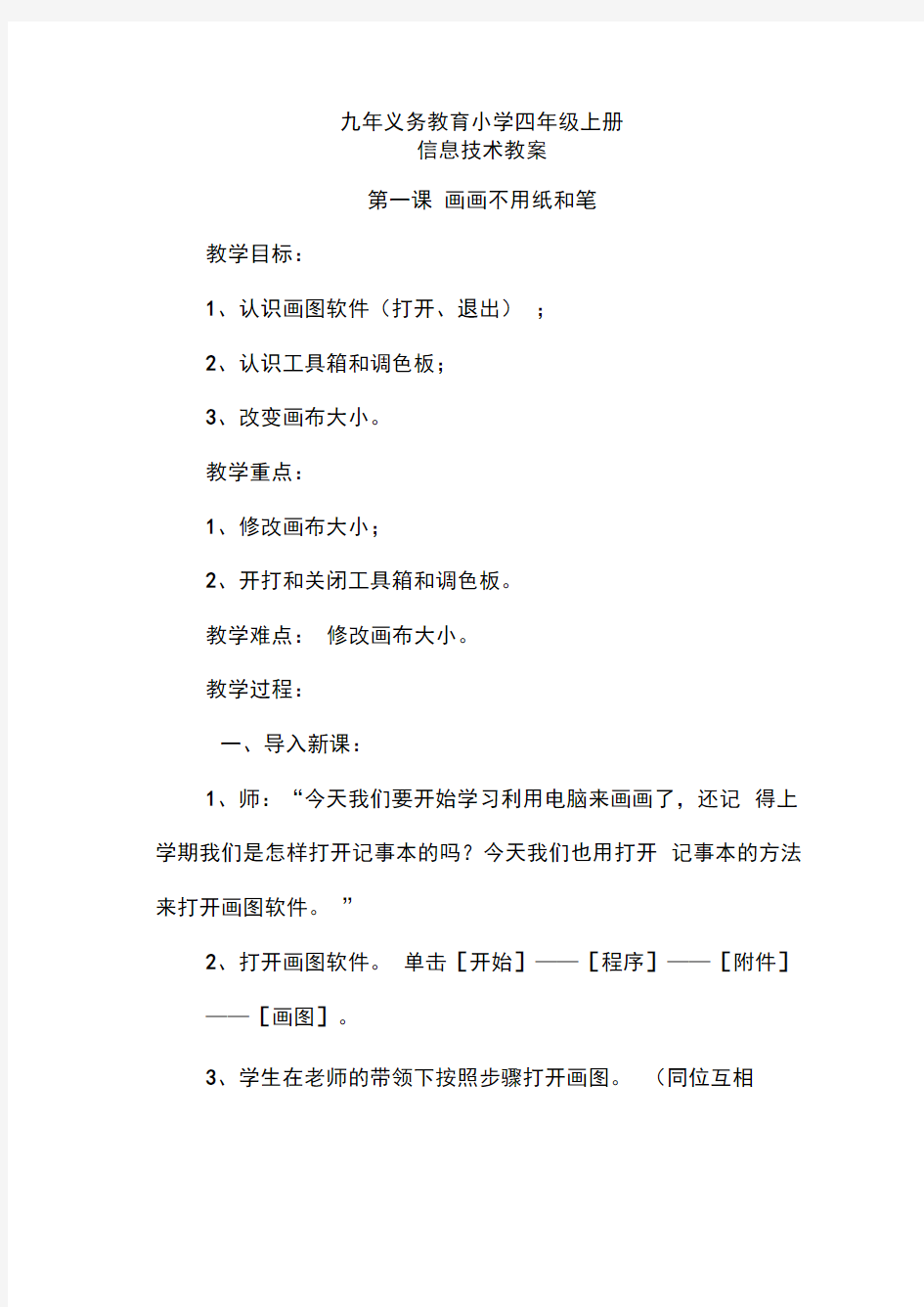

九年义务教育小学四年级上册
信息技术教案
第一课画画不用纸和笔
教学目标:
1、认识画图软件(打开、退出);
2、认识工具箱和调色板;
3、改变画布大小。
教学重点:
1、修改画布大小;
2、开打和关闭工具箱和调色板。
教学难点:修改画布大小。
教学过程:
一、导入新课:
1、师:“今天我们要开始学习利用电脑来画画了,还记得上学期我们是怎样打开记事本的吗?今天我们也用打开记事本的方法来打开画图软件。”
2、打开画图软件。单击[开始]——[程序]——[附件]
——[画图]。
3、学生在老师的带领下按照步骤打开画图。(同位互相
检查,完成课本第2 页)
二、认识画图窗口:
1、同学仔细观察,看看画图软件窗口都由哪些部分组
成。
2、猜猜看,画图窗口各部分的名称。标题栏、菜单栏、工具
箱、工具样式区、调色板、画纸
三、改变画布大小:
1、在画布的周围有8 个控制点,用鼠标拖动改变大小。
2、让学生跟把画布改小,并检查。
四、开打和关闭工具箱和调色板。
1、查看——工具箱。
2、看——调色板。
3、练习,显示隐藏工具箱和调色板。
五、快速认识工具:
1、单介绍工具箱中的工具。
2、练习:(第5 页)的试一试。
六、退出和保存
七、教师小结:
这节课我们认识了画图软件,今后我们就要通个每节课
画一幅画来学习各个工具的使用,用它来画出心中美好的图画,大家可要加油噢!
教后小记:
第二课用计算机的“笔”来画画
教学目标:1、刷子工具
2、铅笔工具
3、喷枪工具
教学重点:
1、掌握刷子工具、铅笔工具、喷枪工具的使用方法
2、学生审
美能力的培养
教学难点:1、掌握刷子工具的使用方法和特征2、掌握铅笔工具的使用特征
3、掌握喷枪工具的使用特征
教学过程:
一、引入同学们来看书上的第7 页,这是一幅山水画,今天我们就要利用画图工具来画它。
1、打开画图
启动画图程序,回忆第一节课的内容
2、铅笔工具的使用方法
★画曲线
(1)在工具箱中单击“铅笔”。
(2)在工具箱下面。单击线宽。
(3)拖动指针,即可绘制线条。
(4)画出河流和高山
★画树
(1)在工具箱中单击“刷子”。
(2)在工具箱下面。单击线宽。
(3)拖动指针,即可绘制线条。
(4)画出树干
(5)在工具箱中单击“喷枪”。
(6)在颜色盒里选择颜色。
7)按住鼠标拖动指针,即可树叶也影子
3、学生根据图画的内容,补充完成。
4、教师巡视
四、课堂总结
教后小记:
第三课画直线和曲线
教学目标:
1、掌握画线的工具,让学生能运用画线工具作简单的图形
2、学会选择及改变线宽。
教学重点:曲线画图工具的使用方法。
教学难点:能用鼠标器进行熟练地画图方法
教学过程:
一、新课导入
引入画线的常用工具如果要画线,可以用使用工具箱中的(铅笔)、(直线)(曲线)等绘图工具。
二、新课教学
1、教学画直线和任意曲线
(1)教学画直线下图是一条直线,若要在屏幕上画出来。我们可以单击工具。这时指针变成“+”形状。然后在画图区选择一点。按下左键,这一点就是直线的起始点,再拖动至另一点。放开左键,这一点就是直线的终点。于是一条直线就画出来了。
用画直线
(2)教学画曲线下图是一条曲线,这条曲线是用工具箱中的画出来的。这种画曲线的方法是:单击工具箱中的,然后在画图区选择一点并按下左键,作为曲线的起点再拖动到一点,放开左键,一条曲线就画出来了。由于用画出来的是用意曲线,再加上拖动时又不易控制曲线的形状,因此,画图时较少使用它。
用画任意曲线。
(3)、教学画曲线单击后先在画图区内按下照画直线的方法画出一条直线,然后,将指针指向直线的某一位置,再拖动直线,使直线弯曲,调整曲线的形状,直到满意为上止。
2、教师示范画线,利用工具箱中的画线工具画出下面的图形。(1)在选用直线工具和曲线工具时,工具箱底部的工具状态选择器中出现了如上图所示的几条粗细不同的线条,供我们选择。
(2)请你分别选择工具箱状态选择器中粗细不同的线条,在计算机上画出直线或曲线。并想一想,这些线条有什么作用?
3、练一练,用工具画出下面的图形。
全课总结
这节课我们学习了什么内容?你学会什么?
教后小记:
第四课画方形和圆形
教学目标:矩形、椭圆工具的使用
教学重点:
1、掌握矩形矩形、椭圆工具的使用。
2、运用所学的工具进行创作
教学难点:运用工具对所画的图形进行简单的组合
教学过程:
一、引入
二、认识工具
㈠矩形
画矩形或正方形
1、在工具箱中,单击“矩形”创建正角矩形或者单击“圆
角矩形”创建圆角矩形。
2、在工具箱下方,单击填充形式。
3、如要画矩形,请沿所需的对角线方向拖动指针。说明:要
画正方形或正圆角矩形
要画正方形,请在拖动指针时按住SHIFT键。
㈡画椭圆或圆
1、在工具箱中单击椭圆”
2、在工具箱下方,单击填充形式。[小精灵儿童网站]
3、拖动指针,即可绘制椭圆或圆
说明:按住SHIFT键的同时拖动指针可以画一个精确的圆。
该圆或椭圆的边线宽度与所选的直线工具粗细相同。如要更改边宽,请单击工具箱中的直线或曲线工具,然后在工具箱下面的框中单击所需的宽度。
小学四年级上册信息技术教案全册
实验小学信息技术四年级上册教案 教学计划 2015—2016年度第一学期年级:四年级科目:信息技术教师:刘玲 一、基本情况分析 1、学情分析 经过一年的信息技术课程的学习,班级学生对信息技术课程的兴趣程度差异很大,有的孩子家中有电脑或经常使用的对学习很感兴趣,有的孩子因为平时只有上课时间操作一下,时间跨度大,已遗忘,学习的兴趣有所减弱,学生间层次差距大。 2、教材分析 本册内容分为3个单元,分别为:班级环境齐关心,文件分类好整齐,网络资源助学习。 (1)、班级环境齐关心 本单元教材的主要内容是利用Word软件创建一份倡议书,并对倡议书的内容以及各式进行一定的修改,最终达到完善美化的效果。 教材的编写体现了以任务为驱动的思想,从学生自身发展的角度出发,围绕学生的身心健康这一主题来安排教学内容。本单元逐一学习在Word中插入和设置文字、段落格式;剪切、复制、粘贴相关内容等等。 (2)、文件分类好整齐 本单元共3课,分别为:文件之家在哪里,我给文件建新家,文件搬进新的家。主要让学生学会怎样将文件分类管理,并养成良好的文件管理习惯。 (3)、网络资源助学习 本单元内容为上网学习。让学生能够自主在网上查找所需材料和信息,并学会申请和使用邮箱,在邮件中交流信息。 二、教学目标 1、会用Word软件输入文字、并调整格式。。 2、学会合理的给文件分类。
3、会在网上查找相关信息并自主学习。 4、会申请和使用邮箱交流信息。 三、教学措施 1、首先要做到面向全体,使每个学生都有发挥潜能的机会,也都能从中得到生活的乐趣和美的享受。 2、始终把培养学生的兴趣放在首位,允许他们尝试,允许他们失败。 3、注重培养学生自己解决问题的能力,培养学生的信息素养。 4、在信息技术课中渗透与其他学科整合,为其他学科服务的思想。 5、引导学生健康上网,上健康的网,把网络做为一种为我们服务的工具。 四、教学准备 多媒体教室环境,配套光盘,相应的课件、软件 教学进度 周节次壹 周次起止时间计划进度实际进度备注109-03~09-07 信息技术课程开学教育 209-10~09-14 第1课书写环保倡议书 309-17~09-21 第2课当回快乐小编辑 409-24~09-28 第3课修饰倡议书文字 510-01~10-05 第4课完善美化倡议书 610-08~10-12 单元小结 710-15~10-19 单元综合练习 810-22~10-26 第5课文件之家在哪里 910-29~11-02 第6课我给文件建新家 1011-05~11-09 第7课文件搬进新的家 1111-12~11-16 单元小结 1211-19~11-23 单元综合练习
☆人教版小学数学四年级上册全册教学设计(教案全集)
人教新课标小学数学四年级上册教案全集 旧州三小杨成忠 第一单元大数的认识 教材简析 本单元的教学内容包括:亿以内数的认识,数的产生,十进制计数法,亿以上数的认识,计算工具的认识,用计算器计算,数学活动“1亿有多大?”。 前面学习了万以内数的读法和写法,已经掌握了“个”、“十”、“百”、“千”这几个计数单位,并且能够正确地读、写完以内的数。本单元是在上述基础上把计数单位扩展到“万”、“十万”、“百万”、“千万”、“亿”。因为在多位数中最常用的是亿以内的数,学生掌握了亿以内数的读法和写法后,比亿达的数的读写就可依此类推了。另外教材还介绍了数的产生、常见的计算工具及使用方法。 掌握大数的读、写法,数的大小比较和把大数改写成用“万”或“亿”作单位的数,了解数的产生和世界上曾出现过的不同数字以及不同时期的计算工具,学会用计算器进行计算,培养数感。 学情分析 1、学生在以前的学习中已经认识了万以内数,能比较熟练地掌握数的读法和写法以及大小比较,这样,理解和掌握本单元的知识内容就比较容易。 2、亿以内的数在日常生活中应用并不太平常,学生了解也并不太多,教学中应大量提供一些数据信息,使学生感受数学与生活的实际联系,拉近学生与知识的联系。 3、亿以内数的读写法和大小比较与万以内数类似,学习中教师适当加以引导,学生可凭借知识经验自学自悟。难点是大数的改写,教学中应让学生在自悟数位顺序表的基础上,通过交流讨论学习改写方法。 目标导向 知识与技能 1、掌握大数的读、写和大小比较的方法,会读、写大数,会比较数的大小。 2、掌握将大数改写成用“万”或“亿”作单位的数的方法,会用“四舍五入”法求大数的近似数。 3、了解数的产生、计算工具的发展,会用电子计算器进行四则计算。 过程与方法
四年级信息技术下册全册教案
教学设计 第1课文件和文件夹的管理 教学目的和要求 1.认识文件和文件夹。 2.掌握文件和文件夹的重命名方法。 3.学会创建文件夹。 教学重难点:学会创建文件夹。 教学过程: 一、新课引入 1.计算机里有音乐、电影,这些资料在计算机里是怎样存放的呢?提示课题 二、新授 1、解释文件和文件夹是用来干什么的? 要吧分门别类地将文件放在不同文件夹中。 2、文件或文件夹的选择 A.单个文件或文件夹的选择 B.多个文件或文件夹的选择 讲方法一和方法二 C.选择多个不连续的文件或文件夹。 3、重命名文件或文件夹 4、创建自己的文件夹。
第2课文件与文件夹的管理 教学目的和要求 1.学会查看计算机存储信息的信息。 2.学会文件或文件夹的复制、移动和删除。 教学重点:学生了解计算机存储信息的过程。 一、新课引入 计算机中许许多多的文件和文件夹是如何被管理的呢? 二、新授 1.解释磁盘是用来干什么的 查看磁盘内容 2.文件或文件夹的复制 3.文件或文件夹的移动 4.文件或文件夹的删除 5.文件的查找
回顾与反思 教学目标 1、通过对本单位的知识回顾,使学生能够熟知文件及文件夹的管理。 2、着重培训学生的实际操作能力 3、在学生上机操作过程中,培养学生创新思维的开发 重难点 文件及文件夹的复制 教学过程 一、知识回顾 在这个模块里,我们学习了计算机里文件与文件天夹的基本操作,请同学们再回顾一下、; 1、连续的文件和文件夹的选择 2、不连续的文件和文件夹的选择 3、重命名的文件或文件夹 4、创建自己的文件夹 5、查看磁盘信息和内容 6、文件或文件夹的复制 7、文件或文件夹的移动 8、文件或文件夹的删除 9、文件的查找
人教版小学四年级上册教案
(此文档为word格式,下载后您可任意编辑修改!) 第1课认识信息处理工具 教学目的与要求: 1、了解什么是信息 2、怎样接收和传递信息 3、了解哪些是信息处理的工具 教学时间: 教学重点与难点:哪些是信息及信息的处理工具 教学过程: 一、课前导入 现在,请同学们一起观察老师,说说老师有什么特征?学生讨论回答(老师的发型、衣服的颜色,脸型、姿势等等特征)。同学们看着老师就能获得这么多的关于老师的信息,其实老师就是由许多许多的信息组成的。可见,信息就在我们的生活中,在我们的身边,在你我的身上,在世界的每一个角落里。那么,信息究竟是个什么呢?这就是我们今天要学习的内容。(板书课题:第1课认识信息处理工具) 二、新课讲授 1、我们身边的信息 每天我们通过广播、电视、报纸可以获得大量对我们有用的消息。我们把这些对我们有用的消息我们就把它叫做信息。(板书:信息是通过声音、文字、图片等传送的消息。)如经济信息、科技信息、交通信息、市场信息、招生信息、股市信
息,等等。最直接的我们用眼睛看我们桌子上的书,可以看到书本的颜色的信息,厚度的信息。用手摸摸可以获得书本质地的信息,用鼻子闻闻可以获得书本味道的信息,如果有显微镜还可以看到书本纸张中的微观世界。(请学生列举信息的例子)一个人的表情,可以传递内心的喜怒哀乐;电话可以传递我们的声音,表达各种感情;交通灯的灯光传递着是否通行的信息;信件、报纸、广播、电视随时随地都传递着各种信息。(列举信息传递的例子) 师:我们生活在充满信息的世界,每天都在获取和传递信息。 2、信息的接收和传递 我们每天都在接收或传递大量的信息。看电视,在教室里听老师讲课,和小伙伴说话,给远方的亲友写信、打电话、发电子邮件等,都是在接收或传递信息。(请学生们列举接收和传递信息的例子) 3、常见的信息处理工具 人类可以通过各种方式获取信息,最直接的就是用眼睛看、用鼻子闻、用耳朵听、用舌头尝;另外我们还可以借助各种工具获取更多的信息例如用望远镜我们可以看得更远,用显微镜可以观察微观世界…… 我们的身边与大量的信息,不是所有的信息都是对我们有用的,因此我们要对获取的信息进行处理,那么处理信息又是如何的呢,首先是获取信息再处理信息最后输出信息。(板书:输入信息→处理信息→输出信息) 依照信息处理的过程有同学能告诉大家,人工处理信息(不借助其他设备)是怎样进行的呢?(讨论)人们用眼睛、耳朵、鼻子、手等感觉器官就能直接获取外界的各种信息,经过大脑的分析、归纳、综合、比较、判断等处理后,能产生更有价值的信息,并且采用说话、写字、动作、表情等方式输出信息。
新版四年级下册信息技术教案
教案 学科:信息技术 年级:四年下 任课教师:何慧娟 起止时间:2015.2-2015.7 乌兰哈达中心小学
课程表
第1课网络浏览我也行类型新授 课时 1 教学目标 知识与技能: 1、熟悉IE浏览器,了解超链接。 2、掌握浏览网站的基本操作方法。 3、感受因特网的魅力。 过程与方法:通过直观演示、任务驱动、小组合作等方法,学会浏览网页,掌握搜索信息的基本方法。 情感态度与价值观:通过搜索有关上海世博会、中国少年先锋队、内蒙古博物院等网站的资料,增强民族自豪感;培养学生有效地利用计算机获取信息的能力,加强学生与他人合作的意识和利用网络进行终身学习的意识。 教学重点:学会浏览网上信息,掌握信息搜索的基本方法。 教学难点:选择恰当的关键字进行搜索。 教学方法:直观演示法、任务驱动、小组合作探究。 教学环境及资源准备:计算机网络教室、自制教学课件 教学过程 巧设导入 激发兴趣播放视频:2010上海世博会吉祥物——海宝的宣传片。 提出问题:同学们想不想去上海世博看一看? 老师也想。那这节老师带领大家一起去上海世博会看看。 (播放课件) 板书课题:网络信息浏览
观看视频 回答问题 从学生感兴趣的事情入手,便于提高学生学习的积极性。 引入课题。 一、启动IE浏览器 目前我们常用的浏览器有搜狗、360、IE、火狐等。下面我们以Win XP自带的IE 6为例学习网上冲浪的技巧。 使用该软件的前提是要先打开IE,现在请同学们打开浏览器,指出窗口各组成部分的名称。(播放课件,总结IE窗口的组成) 学生操作,进一步认识IE浏览器窗口的组成部分。 学生搞清IE浏览器窗口的组成部分。网上搜索 二、访问因特网 因特网上的每个网站都有自己的网址,启动浏览器后,在地址框里输入网址并敲回车,就可以访问相应的网站了。教师演示:在地址栏输入需要访问的网站地址:https://www.360docs.net/doc/d88077610.html,后敲回车,稍等片刻窗口就会显示一个新网页。 提供世博会的网站:https://www.360docs.net/doc/d88077610.html,/(错) 介绍网址格式 提出:怎样才能找到有关世博会方面的网站? 课件展示:搜索引擎的概念及常用搜索引擎: 经常用的搜索引擎的网址有:
小学四年级上册信息技术教案全册
、
义务教育阶段信息技术教学常规(试行) 信息技术课程是一门知识性与技能性相结合的基础工具课程,其基本任务是:培养学生对信息技术的兴趣和意识,让学生了解或掌握信息技术基本知识和技能,使学生具有获取信息、传输信息、处理信息和应用信息技术手段的能力,形成良好的文化和信息素养,为他们适应信息社会的学习、工作和生活打下必要的基础。 一、课前准备 1.学习教育、教学理论。信息技术学科教师平时应认真学习有关的教育、教学理论,以及“基础教育课程改革纲要”,了解新课程理念,并根据具体情况灵活落实在教学活动过程中。 2.学习学科新知识,及时更新陈旧知识内容。由于现代信息技术的发展迅速,教学内容也更新较快,学科教师应关注信息技术发展的新趋势,及时更新陈旧知识内容,熟练掌握纲要中规定的教学内容。 3.了解学生认知水平。通过多种渠道了解学生的知识水平、认识发展水平、思想及情感发展水平、操作技能水平等。 4.钻研教材和教学参考资料。学科教师应认真钻研教材及相关的教学参考资料,了解教材的编写原则,了解所授知识在学科教学内容中的地位、与前后知识之间的联系,结合学生的认知水平,确立包括情感态度、认知水平、操作技能等方面的正确教学目标,确定教学的重点和难点知识。 5.熟悉教学的硬件和软件环境。熟悉教师演示设备、学生操作
练习设备的硬件和软件环境,熟练掌握硬件和软件的操作使用方法。 6.认真进行教学活动设计。 在集体备课的基础上,遵循一切为了每位学生发展的理念,以及有关的教育、教学理论,认真进行教学活动设计: ⑴设计问题情境,激发学生探究兴趣。 ⑵充分发挥学生的主体作用,围绕教学目标设计各种有效的学生学习活动方式和内容。 ⑶设计合理的问题和任务,难度符合学生的认知和操作水平。 ⑷设计多种有效方式对学生的学习活动进行评价。 ⑸设计完整的课堂教学结构,过渡自然流畅。 教学设计内容要形成电子文档,主要内容包括:教学目标,教学重点和难点,教学活动的内容和开展过程,学生操作练习内容,板书内容。 7.制作电子板书。设计并制作美观、清晰、简明的电子板书(或课件)。 二、课堂教学 根据教学目标和教学设计内容开展教学活动。在教学过程中,应注意: 8.创设有效合理的问题情境,激发学生探究兴趣。 9.教学过程应紧紧围绕教学目标来开展,分散难点,突出重点。 10.合理运用讲授法,讲授应具有启发性,坚决杜绝满堂灌的教学方式。
人教版小学四年级数学上册全册教案
人教版小学三年级上册数学教案 目录 第一单元大数的认识3 第1课时亿以内数的认识4 第2课时亿以内数的读法7 第3课时亿以内数的写法10 第4课时亿以内数的读、写法的练习12 第5课时亿以内数大小比较15 第6课时亿以内数的改写17 第7课时数的产生十进制计数法20 第8课时亿以上数的认识,23 第9课时亿以上数的改写26 第10课时计算工具的认识28 第11课时用计算器计算31 第12课时综合练习34 第13课时一亿有多大?36 第二单元公顷和平方千米38 课1时公顷和平方千米39 课2时练习课42 第三单元角的度量43 第1课时线段、直线、射线和角44 第2课时角的度量46 第3课时角的分类48 第4课时角的画法50 第5课时练习课52 第四单元三位数乘两位数54 第1课时笔算乘法(因数的中间和末尾没有0)55 第2课时笔算乘法(因数中间或末尾有0的乘法)57 第3课时练习课59 第4课时积的变化规律61 第5课时两种常见的数量关系63 第6课时练习课65 第五单元平行四边形和梯形66 第1课时平行与垂直67 第2课时垂线的画法69 第3课时长方形的画法71 第4课时练习课72
第5课时认识平行四边形74 第6课时认识梯形76 第7课时练习课(一)78 第8课时练习课(二)79 第六单元除数是两位数的除法80 第1课时口算除法81 第2课时除数是整十数的笔算除法83 第3课时除数是整十数的笔算除法练习课185 第4课时除数是整十数的笔算除法练习课287 第5课时除数接近整十数的笔算除法89 第6课时除数接近整十数的笔算除法练习课91第7课时除数不接近整十数的笔算除法92 第8课时两位数除三位数:商是两位数94 第9课时两位数除三位数:商的变化规律97 第10课时商的变化规律的应用99 第11课时整理和复习101 第七单元条形统计图103 第1课时1格表示1个单位的条形统计图104第2课时1格表示多个单位的条形统计图107第3课时练习课109 第八单元数学广角——优化110 第1课时沏茶问题111 第2课时烙饼问题113 第3课时田忌赛马117 第4课时练习课119 第九单元总复习121 第1课时多位数的认识复习课122 第2课时乘法和除法复习课(一)125 第3课时乘法和除法复习课(二)127 第4课时空间与图形复习(一)129 第5课时空间与图形复习(二)131 第6课时统计复习132 第7课时复习课133
(完整版)四年级下册信息教案
第一单元轻轻松松做屏保 1、图片获取有方法 一、教学目标 知识性目标 掌握设置屏幕保护程序的方法 技能性目标 通过学习,使学生了解ACDSee软件的窗口组成,能熟练地从FLASH动画中截取自己需要的图片,并用适当的格式保存该图片。 情感性目标 通过本课的学习,培养学生继续学习信息技术的兴趣,培养他们获取信息的基本能力和归纳分析问题的能力。 二、教学重点 1、认识ACDSEE软件。 2、截取FLASH动画中的图片。 3、在图片上添加文字说明。 4、以适当的格式保存截取的图片。 三、教学难点 获取图片信息的不同方法 教学过程 一、了解屏幕保护 1、在桌面的“显示属性”对话框中,可以设置屏幕的保护程序。 2、屏幕保护程序是用来保护显示器的。
3、用图片来进行电脑屏幕保护程序的设计只是其中一个途径。 4、因而获取图片是本课进行屏幕保护设置的第一步。 二、认识ACDSee 软件,运用其捕捉图片 声音配音教学设计 1、双击桌面上ACDSee图标,运行ACDSee软件,认识它的界面组成。 2、打开美丽的安徽图片。 3、选择工具-屏幕捕捉菜单命令,弹出屏幕捕捉对话框,准备屏幕捕捉。 4、捕捉的图片进行保存,选择图片的格式。 5、学生练习操作。 三、获取图片的其他方法 1、网页上另存为。 2、数码相机照相。 3、扫描仪进行扫描。 4、或利用屏幕印制按键:Print Screen,截取屏幕图像。 5、利用其他屏幕截图软件,如Snagit等。 四、试一试 1、学生练习用教师下发的图片进行屏幕保护程序的设置。 2、练习用截屏工具来截取屏幕进行保存。 教学反思 在教学过程中,先教学生学习设置屏幕保护程序的方法,激发学
最新人教版小学信息技术四年级下册教案
第1课文件的查找与创建快捷方式 教学目标: 1、学会文件的自动查找。 2、能够创建快捷方式。 3、能够更改快捷方式的图标。教学重点: 1、利用Windows的查找功能搜索文件。 2、学会创建快捷方式。教学难点: 综合利用Windows的查找功能搜索信息的能力。教学时间: 1课时。教学准备: 安装一些漂亮的图标。教学建议: 这是一堂操作系统内容的课时,内容相对来说比较枯燥, 文件查找:文件的查找界面比较简单,只是由两部分组成。但在使用上还是有很多的技巧。在输入需查找的文件名时,可以通过两个例子(一个把文件输全,一个输入文件名的其中几个)让学生明白,有时查找一个文件,如果文件名记的不全照样可以把文件找到。搜索的路径选择学生比较容易遗忘,教师可以设置一两陷井,如:在D盘的文件让学生在C盘找。 创建快捷方式:引入创建快捷方式可以通过比赛来实现。如:让几个学生用不同的方法执行一个命令(例如执行Word,1、可以用从开始按钮进入执行2、查找到Word,双击执行3、一步一步找到Word并执行4、双击桌面的Word 快捷图标……)由学生来评说喜欢哪一种方法并说一说原因。这样即可以引入快捷方式的创建又可以让学生明白快捷方式的作用。 快捷方式的创建有很多方法:教材讲述的先用查找软件找到需要创建的文件再用
快捷菜单来创建快捷方式。这种方法简单实用,教师也可以根据自己的教学特点及学生水平选择其它的创建方法。 更改“快捷方式”图标:这个内容比较有趣,学生的学习兴趣较浓。更改的图标也可让学生试着找到那些漂亮的图标。 第2课从这里启航 教学目标: 1.认识Word的基本界面、启动方法及其作用。 2.熟悉Word 的编辑环境,能在Word中录入文字及文字的格式化课时安排:1课时。教学重点: 启动Word的方法和在Word中排版文字课前准备: 1.排版好的Word文章供学生欣赏(文章可在光盘中找到) 2.如果学生机没有光驱,将“万里长城”拷到网络中或学生电脑中。教材分析:1.介绍Office:Office2000(Word2000 Excel2000 Powerpoint2000 outlook2000 Access2000)是微软公司的办公系列软件。我们平时所用的Windows也是微软的产品。 2.Word是功能十分强大的文字处理软件,包括文章的编辑、排版和打印。可以非常方便地实现图文混排。可以通过欣赏Word的作品来激发学生兴趣。3.Word 的启动。 4.Word 的基本界面:Word的基本界面和写字板很相似,因此在这里,完全可以简单带过。Word中的文字录入、编辑,凡和写字板一致,教材上都写得非常简单。
河南省小学四年级上册信息技术教案全
第一课准备课-走进机房 一、教学目的 掌握基本计算机操作方法 二、教学重难点 ①知道在计算机室中的要求 ②掌握开关计算机的方法 三、教学地点:机房 四、教学过程 (一)进入计算机室的要求 计算机对环境有一定的要求,必须放置在干净、整洁、温度适中的地方。计算机是比较贵重的设备,使用时又离不开电,因此,同学们在使用中,要养成良好的习惯:注意安全,不乱触摸各种电源;爱护计算机,不随意按动按钮;保持机房清洁,不乱涂乱画、乱仍东西等。特别注意,当计算机发生故障时,要及时告诉老师。 看一看:操作计算机的正确坐姿。 (二)打开计算机 步骤: 1、按下显示器上的开关按钮,打开显示器的电源开关。 2、按一下标有“POWER”对应的按钮,打开主机上的电源开关。 计算机运行片刻,显示器上就会出现如图的图案,说明计算机已经打开,Windows操作系统启动成功。 就像我们上课时,总要将课本文具放在桌子上一样,在Windows“桌面”上放置着操作中经常要用到的“工具”,如“我的电脑”、“我的文档”、“回收站”等。 (三)关闭计算机
步骤: 1、移动鼠标指针到屏幕下端“开始”处,单击鼠标左键,打开“开始”菜单。 2、移动鼠标指针到“关闭系统”处,单击左键,弹出“关闭Windows”对话框。 3、移动鼠标指针,选择其中的一个项目,如“关闭计算机”,并单击“是”按钮。 一般情况下,显示器与主机相连,关闭后,主机与显示器会自动关闭。如果不是这样,需要再按一下显示器的开关。 五、课后练习 1、练习开机方法。 2、练习关机方法。 六、课后小结 学生初次上机,比较兴奋,对计算机非常爱惜,学习习惯很好,课堂纪律井然。大部分学生对开关电脑的基本用法掌握得不错。 第二课生活与信息技术 一、教学目的 知道信息的意义和了解常用的信息技术 二、教学重难点①知道信息的意义 ②了解常用的信息技术 三、教学地点:教室
人教版小学数学四年级教案(上册)
人教版小学数学四年级教案(上册) 第1单元大数的认识 1-1亿以内数的认识 第一课时 内容:P2-4例1 教学目标: 知识与技能: 1、使学生知道生活中有比万大的数 2、使学生进一步认识计数单位“万、十万、百万、千万和亿”,类推每相邻两个计数单位之间的关系,知道数级、数位。 过程与方法:使学生经历揭示各计数单位间的关系的过程,掌握数位顺序表,理解位值的概念。情感、态度和价值观:体会大数在生活中的广泛应用,培养学生在实际生活中寻找数学信息的意识和能力。 重点:认识计数单位“万、十万、百万、千万和亿”。 难点:掌握每相邻两个计数单位之间的关系。 教具:图片和计数器 教学过程: 一、复习导入: 1、我们以前都认识过哪些数? 2、数数:1)从689一个一个的数到712。2)从420一十一十的数到540 3)从910一十一十的数到1000 4)从200一十一十的数到1000 3、在生活中你见到过哪些比较大的数? 4、出示图片: 在日常生活和生产中,我们经常用到比万大的数。北京市人口:13819000人,请学生试着读一读。这节课我们就来研究更大的数,板书课题:亿以内数的认识 二、探究新知 1、请学生拿出计数器,一千一千地数,当数到10个一千时问:一千一千地数,10个一千是多少? 强调:千位上的10个珠子怎么办? 2、请学生10个10个地数,当数到10个一万时问:是多少?利用计数器问:怎么表示10个一万? 3、照这样继续数下去。10个十万是多少?10个一百万是多少?10个一千万是多少?。 师:一、十、百、千、万、十万、百万、千万都是计数单位。 想一想:每相邻两个计数单位之间是什么关系? 4、把所学数位按数位顺序表排列起来 亿级万级个级 亿千百十万千百十个 万万万 位位位位位位位位位 1 3 8 1 9 0 0 0 ↑ 表示8个十万 每个计数单位都要占一个位置,按照我国计数的习惯,每4个数位是一级。 说一说其他数位上的数各表示多少? 三、巩固新知 1、“做一做”的1题数数 2、“做一做”的2题说一说生活中哪些地方用到万以上的数。
四年级上册信息技术教案
四年级信息技术上册教学计划 一、学生情况分析 我校是一所农村小学,这里信息闭塞,经济欠发达,在校学生大部分来自农村,因此他们对信息技术的了解很少。虽然在以前开设《信息技术》课程,但由于各种条件的限制,学生对所学内容掌握不够扎实。尽管如此我们会利用现有的一切可利用资源,尽我们最大的能力教好学生,让学生利用信息技术这一强有力的工具获取自己美好的未来。 二、教材分析 教材内容:本册教材“文字处理用电脑写作文”分为:第一单元写作文的好帮手;第二单元对作文进行修改;第三单元设置文档格式;第四单元让文章有声有色;综合实践活动及学习评价。 本教材设计有以下特点:1、兼顾知识和技能,培养学生的信息素养。2、重视对实践能力和创新精神的培养。3、便于教学,符合学生的认知规律,教材行文流畅,图文并茂,富有趣味性和启发性。4、体现宁夏特色。5、注意小学与初中的知识衔接和过渡,科学安排小学的学习内容,避免了简单重复。 三、教学目标 1、初步掌握使用常用软件:写字板。 2、学会使用电脑输入和修改作文。 3、学会在作文中插入图片。 4、学会给作文排版并进行简单的修改。 5、引导学生领悟信息技术中蕴藏的科学思想和文化内涵,培养学生的信息意识和信息素养。 四、教学措施 1、利用教材“任务引导”、“金钥匙”、“小博士”、“知识窗”、“阅读材料”引导学生掌握基础知识、基本概念和基本方法。使学生不仅知道怎么做,而且会用学到的知识解决问题。 2、利用“做一做”、“试试看”,通过演示直观形象地引导学生进行操作练习,培养学生操作计算机的基本技能。 3、利用“巩固练习”、“实践活动”和“综合实践活动”拓展所学知识和技能的应用空间,营造有利于学生主动参与、动手书记的学习氛围。让学生在亲身经历分析问题、提出问题、解决问题的过程中,理解、掌握相关的信息技术知识与技能。 4、由于学生水平的差异情况,所以采用小组学习的方式进行教学,注重每个学生的学习,力争使每个学生都能完成一节课的任务。在每一节课上都有所提高。 5.对课堂进行实时监控,及时解决一些突发事件,使学生能集中精力学习。 6.尽可能地多安排上机时间,让学生更多地熟悉软件环境,提高学生的动手能力。 五、提优补差的内容、途径和方法 1、注重辅差、培优、提中。 2、对于优秀生可以适当学一些课外的知识来充实自己,并在学习中逐步形成自己的技能、技巧;对于学困生在课上、课后给予更多关心、帮助和指导。对于特别有兴趣的同学可以组织课外活动兴趣小组,以培养学生的特长。 六、教研专题及研究措施 研究措施:
广西版四年级下册信息技术教案
四年级下册信息技术教案 执教:林素玲
主题一网海拾贝新世界 任务一初下网海 [教学目的与要求] (1)知道网络的作用。 (2)学会使用IE浏览器。 (3)学会登陆具体的网站。 [课时安排] 1 课时。 [教学重点与难点] (1)重点:学会使用IE浏览器登陆具体的网站。 (2)难点:理解IE浏览器和网站的关系,以及输入网址的技巧操作。 [教学准备] 投影(中国小学生、迪士尼乐园、风暴海底世界、网上动物园等网站主页)[教学过程] 一、引入 再投影几个网站的主页,展示丰富的网络信息,引出因特网的介绍。(板书:任务一初下网海) 二、新授 1.打开IE窗口,介绍窗口组成。 2.登陆香港迪士尼乐园网站(),巩固IE窗口组成的讲解,让学生熟悉IE窗口的使用。 3.练习: (1)登陆,找到并进入少儿频道。 (2)完成p3的马上行动中的“上网浏览的操作步骤”的连线。4.请学生展示操作过程。
5.因特网给人们的生活、学习、工作等方面带来的变化,如何利用好网络,趋利避害。 三、练一练 自行了解“浏览器大战”。 四、小结:你会用IE浏览器登陆到具体网站了吗你知道如何利用好网络了吗 任务二网海寻贝 [教学目的与要求] (1)学会使用IE窗口中的常用工具按钮(“后退”“前进”“历史”“刷新”等按钮)。 (2)学会设置主页。 (3)学会使用搜索引擎查找资料。 [课时安排] 2 课时。 [教学重点与难点] (1)重点:学会使用搜索引擎查找资料。 (2)难点:关键词的确定和链接地点击。 [教学准备] 投影(获取信息的常用方法,常用搜索引擎,精美的风景名胜图片。)
[教学过程] 一、引入 提问学生在生活中如何获取信息(电视、报纸、报刊等途径。)(板书:任务二网海寻贝) 二、新授 1. 生活中获取信息的途径:报纸、杂志、电视等媒体。 2. 常用网站的登陆时如何避免老输入网址的麻烦主页的设置。将设置为IE 窗口主页。学生进行设置,并进入浏览。 3. “后退”“前进”“历史”“刷新”按钮的讲解。 4. 搜索引擎讲解。常用搜索引擎介绍(,,),用百度搜索引擎搜索“万里长城”的文字和图片资料。 6. 学生回答与万里长城相关的历史资料,请学生演示搜索过程,并展示图片。 5. 关键词的输入技巧 三、练一练 搜索故宫的文字和图片资料。 四、小结:你会设置IE浏览器的主页了吗你会使用搜索引擎查找资料了吗任务三网海拾贝
人教版小学四年级上册信息技术教案
人教版小学四年级上册信息技术教案 2013-09-01阅40024转890 分享: 目录 第一课文件的查找与创建快捷方式 教学目标: 1、通过学习,能学会文件的自动查找。 2、使学生了解快捷方式的含义,能够自己创建快捷方式,更改快捷方式的图标。 3、激发和增强学生使用计算机的兴趣。 教学重点: 1、利用windows的查找功能搜索自己想要找的文件。 2、学会创建快捷方式。 教学难点: 1、综合利用windows的查找功能搜索信息的能力。
教学准备: 联想传奇电子教室、更换一些漂亮(有趣)的图标 教学过程: 一、导入: 1、教师出示一副漂亮的图片(图片途径保密,文件名已知),激发学生的兴趣。 2、关闭图片,怎样才能找到刚才那副漂亮的图片。 3、由A数同学操作找图片。 4、反馈结果(找不到),今天我们就来学习怎样快速地查找文件。 二、文件的查找 1、我们刚才已经知道了图片的文件名,那么我们就已经有了一个非常重要的线索了。 2、单击[开始]按钮,指向[查找], 选择[文件或文件夹]命令,就可以 得到如左图的窗口。(图1) 3、在名称一项中输入图片的名 称:东北虎。在搜索一栏中选择范 围为:(本地硬盘驱动器(C:,D:,E:)).(图1见上) 注意:点击“搜索”栏右边的下拉式按钮,就可以指定计算机查找的范围了。 4、单击[开始查找]按钮,电脑就会将查找的结果显示出来,找到了文件,双击就可以打开文件了。 知识点:如果你不知道文件的全名,输入一部分也能找到。 5、学生练习自己查找文件。
三、创建文件(程序)的快捷方式 1、如果我下次还想找[东北虎]文件,就还需要去查找,那么有没有一种方便的方法呢(建立快捷方式) 2、先查找到所需建立快捷方式的文件,指向该文件单击右键,弹出快捷菜单。 3、单击[创快捷方式(s)]. 4、将快捷方式的图标剪切、复制至桌面, 或有时出现左图的对话框。(图2)选择[是]。(图2) 5、学生练习将一个文件或程序在桌面上建立快捷方式。 四、更改“快捷方式”图标 1、如果你对建立的快捷方式图标不满意,也可以更改! 2、鼠标右键单击快捷方式图标,在弹出的菜单中选择[属性],在对话框中选择[快捷方式]选项卡。 3、单击[更改图标]按钮。 4、找到自己喜欢的图标,按[确定]按钮就完成了,也可以按[浏览]按钮,去找另外的图标。 5、选择1——2个快捷方式的图标,更改它们的图标。(A、B同学各操作一次) 五、练一练: 将同桌的文件藏起来,让他自己找出来。 2、查找所有文件中带有“我”的文件,将其中一个创建快捷方式。 六、总结 今天,我们学习了如何查找文件、创建快捷方式、更改快捷方式的图标三个内容,用电脑来查找文件好不好为什么
人教版小学四年级上册音乐教案
人教版小学第七册音乐教案 教材分析 教材内容: 歌曲: 快快长小蜜蜂鹿甜甜的咧如今家乡山连山大树桩你有几岁童谣山谷静悄悄 读谱知识: 1.认识升记号、还原记号,知道它们的作用。 2.会唱一个升记号的调的歌曲。 3.学习切分音。 4.认识常用速度标记(二) 欣赏: 教学要求:介绍西洋管弦乐器、弦乐器、木管乐器、铜管乐器、打击乐及乐队。介绍音乐家聂耳。 发声基本要求: 1.在气息的支持下,逐步扩展音高。 2.运用不同的力度、速度、音色表现歌曲的情感。 3.唱保持音时,声音饱满。 4.学习二声部合唱,注意音量的均衡,音色的协调。 视唱: 1.视唱在C调号上的音阶。 2.练唱有增四、减三旋律音程的练习曲。 3.分二声部练唱大小六度和声音程。 4.在教师的帮助下视唱在C调号上的单声部歌曲。 5.在教师指导下视唱有临时升记号的单声部歌曲。 6.在教师指导下视唱4—8小节二声部歌曲。 7.划拍视唱二、三、四拍歌曲。 练耳: 1.使用C调号听记二拍子的2—4小节单旋律。 2.听记2—4小节节奏(包含有附点音符、十六分音符) 3.听记和声音程中的两个音。 教材难点: 本册的难点在于读谱知识,将临时变音记号和固定变音记号唱准并会认;二声部合唱听辨,要通过本学期的学习,引导学生对所学的知识掌握扎实。 教材重点: 音乐感觉表现力的培养。 音乐知识的兴趣及掌握。 声音训练:和谐、统一位置。 对所学音乐作品的兴趣、爱好。 第一课快快长 教学内容: 歌曲:快快长 读谱知识:变音记号 综合训练:1.新疆民歌《半个月亮爬上来》声乐练习 2.听音练习
欣赏:大森林的生命(少年叙事歌曲) 教学目的: 一.以欢快、活泼的情绪,饱满而富有弹性的声音,表现种树的愉快心情和表达自己快快成长的愿望。 二.认识变音记号,结合本课歌曲和综合训练听辨变化音。 三.通过歌曲和欣赏教学,激励学生学习少年英雄热爱社会主义祖国的高尚品质。 歌曲分析:作者:胜民词文杏曲 题材:歌中以树木的生长比喻儿童的成长,表达了孩子们热切希望自 己可棵快快长大,为祖国建设出力的心情的创作歌曲。 曲式结构:一段体 调式:C大调 拍号:2/4拍 教学时间:四课时 一课时 教学过程: 组织教学 1.谈话:回顾三年的音乐课学习情况 2.复习一首大家最喜欢的歌 3.提出要求:上课专心听讲,学好知识,为今后三年的学习获得更大的成绩打好基础。 复习 1.五线谱:高音谱号 2.G大调 F大调 读谱知识 1.临时变音记号:变音记号记在任何一个音符的前面,叫做临时变音记号。 2.区别:(1)记在高音谱号后面的变音记号,在旋律所遇到这个音的地方都唱 成带“#”“b”的音。(2)用在某音符上的变音记号仅对本音符和同一小节内再次出现的相同音高的音有效。 3.若在同一小节中变化音后该音再次出现需唱(奏)本音位时,则应标记还原 记号。 4.变音记号的种类(简单介绍) 练耳、听音 1.听唱 2.听辨、模唱、听唱 3.这首练习曲取材于优美的新疆民歌,唱时应注意宁静、抒情的气氛,变化音的出现给人以月亮缓慢升起的感觉。用mp—mf—mp的音量和比较含蓄的音色歌唱。 鼻韵母发音位置要保持统一 二课时 教学过程: 组织教学 发声练习 1.跳音练习:mi ma注意气息、口型、笑肌、气流 2.《半个月亮爬上来》E—F 要求:用“mu”演唱,声音柔和、连贯 基本练习 1.节奏练习
最新人教版小学四年级下册信息技术教案
第一课初识Word [教学目的与要求] (1)使学生学会进入与退出Word 窗口。 (2)使学生初步了解Word 窗口的结构及其主要功能。 [教学重点与难点] (1)重点:使学生学会进入与退出Word 的方法。 (2)难点:认识Word 窗口功能区及其重要功能。 [课时安排] 1课时。 [教学准备] Word 作品 教学过程: 一、引入 出示图文并茂Word 作品。漂亮不漂亮?它们是用美国Microsoft(微软)公司Office 办公系统中的Word 做的。想不想学?今天我们就一起来认识Word 。 二、新授 1.启动Word 演示操作步骤:单击任务栏上的“开始”按钮,指向“程序(P)”,单击“Microsoft Word”。出现Word 窗口。 师:通过开始菜单可以启动Word 窗口,双击桌面上Word 的快捷方式的图标,同样也可以启动Word 。 练一练通过双击桌面上的快捷图标启动Word 。
这就是Word 的快捷方式图 议一议哪种启动方法好? 2.认识Word 窗口 师:Word 窗口和Windows应用程序窗口很相似,你能记住窗口中的哪些名称呢?练一练 1.说出下面窗口中的各部分名称。 课堂作业 议一议你能用几种方法关闭“Word ”窗口?
第二课走进word [教学目的与要求] (1)使学生学会进入与退出Word 窗口。 (2)使学生初步了解Word 窗口的结构及其主要功能。 (3)使学生初步了解文件的保存方法。 [教学重点与难点] (1)重点:使学生学会进入与退出Word 的方法。 (2)难点:认识Word 窗口功能区及其重要功能。 [课时安排] 1课时。 [教学准备] Word 作品 教学过程: 一、引入 出示图文并茂Word 作品(激趣)。漂亮不漂亮?它们是用美国Microsoft(微软)公司Office 办公系统中的Word 做的。想不想学?今天我们就一起来认识Word 。 二、新授 说出窗口中各部分的功能。 小明发现这个窗口中还有这样的两行特殊的小按钮: 这是工具栏,上面一行是常用工具栏,下面一行是格式工具栏,单击工具栏上的按钮,就可以完成指定的操作。Word窗口中可以有许多工具栏,而且还可以根据需要增加或减少工具栏。 师:工具栏内图标按钮体现了“菜单栏”中的一些主要功能。我们可以利用这些按钮进行相应操作(师边说边出示各图标按钮的名称。) 打开打印剪切粘贴撤消 新建保存打印预览复制恢复 有了这些知识,小明写了一篇英文日记。 出示:
广西版小学信息技术四年级下册教案 全册
主题一网海拾贝新世界 任务一初下网海 知识目标:1、了解因特网的特点和作用;2、知道网址、网站和主页的含义;3、认识常用浏览器;4、掌握IE的基本用法。 过程和方法:通过上网,练习和体会浏览器的使用方法,并能进行一定的归纳。 情感和价值观:初步体验因特网的魅力。 教学重点:掌握IE的基本用法。 教学难点:知道网站,网址和主页。 教学方法:任务驱动,讲授课时:1 教学过程: 一、引入:来到电脑室,大家都很想上网。为什么上网有那么大的吸引力?我们就从今天开始学习上网的一些基础知识。 二、新课:1、上网可以做些什么呢?请大家一起讨论并来回答。教师小结:这个通常说的网又叫做因特网,或者叫互联网。它的一个很重要的作用就是人们获取信息的一个重要途径,其实它已经渗透到生活的方方面面,成为人们不可或缺的一个工具。 2、浏览器 打开电脑,要上网,要打开一个软件,叫浏览器。通常我们使用的叫做IE浏览器,除此之外,还有那些呢? 3、浏览器的使用 谁能说说浏览器的使用?
教师小结:打开电脑---双击浏览器---选中地址栏---输入网址信息---按下回车键---浏览信息 实际上,在使用时,我们经常打开浏览器后,会出现某个网站,上面有很多常用的网站分类,当你想登录某个网站时,单击一下就可以了,免去了我们输入地址的不便。 4、网站、网址和主页 谁来谈谈你对这三个名词的理解? 教师小结:在因特网上,信息是由一个个网站提供的,比如新浪网,腾讯网;而网站是由一面面网页组成,每个网站都有各自的地址,称为网址,通过浏览器和地址,我们就可以登录到该网站了。通常我们登录网站的首页又称为主页,我们可以从主页跳到其他网页上,方法是看到鼠标指针变成小手形状时,说明此处是一个超级链接,点一下就可以了。 5、学生练习和操作 三、小结 四、板书
人教版四年级上册信息技术全册教案
目录 第一课文件的查找与创建快捷方式 第二课从这里启航 第三课给我们的文章加图画 第四课让我们的文章更有艺术性——艺术字第五课有趣的自选图形 第六课制作表格 第七课制作统计图 第八课用Word编一份小报 第九课走进幻灯片世界 第十课制作第一张幻灯片 第十一课让文字和图片飞起来 第十二课制作一组幻灯片 第十三课在幻灯片里播放电影 第十四课参观动物的家 第十五课我的作品
第一课文件的查找与创建快捷方式 教学目标: 1、通过学习,能学会文件的自动查找。 2、使学生了解快捷方式的含义,能够自己创建快捷方式,更改快 捷方式的图标。 3、激发和增强学生使用计算机的兴趣。 教学重点: 1、利用windows的查找功能搜索自己想要找的文件。 2、学会创建快捷方式。 教学难点: 1、综合利用windows的查找功能搜索信息的能力。 教学准备: 联想传奇电子教室、更换一些漂亮(有趣)的图标 教学过程: 一、导入: 1、教师出示一副漂亮的图片(图片途径保密,文件名已知),激发学生的兴趣。 2、关闭图片,怎样才能找到刚才那副漂亮的图片。 3、由A数同学操作找图片。 4、反馈结果(找不到),今天我们就来学习怎样快速地查找文件。 二、文件的查找 1、我们刚才已经知道了图片的文件名,那么我们就已经有了一个 非常重要的线索了。 2、单击[开始]按钮,指向[查找], 选择[文件或文件夹]命令,就可以 得到如左图的窗口。(图1) 3、在名称一项中输入图片的名
称:东北虎。在搜索一栏中选择范 围为:(本地硬盘驱动器(C:,D:,E:)). (图1见上) 注意:点击“搜索”栏右边的下拉式按钮,就可以指定计算 机查找的范围了。 4、单击[开始查找]按钮,电脑就会将查找的结果显示出来,找到 了文件,双击就可以打开文件了。 知识点:如果你不知道文件的全名,输入一部分也能找到。 5、学生练习自己查找文件。 三、创建文件(程序)的快捷方式 1、如果我下次还想找[东北虎]文件,就还需要去查找,那么有没有一种方便的方法呢?(建立快捷方式) 2、先查找到所需建立快捷方式的文件,指向该文件单击右键,弹 出快捷菜单。 3、单击[创快捷方式(s)]. 4、将快捷方式的图标剪切、复制至桌面, 或有时出现左图的对话框。(图2)选择[是]。(图2) 5、学生练习将一个文件或程序在桌面上建立快捷方式。 四、更改“快捷方式”图标 1、如果你对建立的快捷方式图标不满意,也可以更改! 2、鼠标右键单击快捷方式图标,在弹出的菜单中选择[属性],在对话框中选择[快捷方式]选项卡。 3、单击[更改图标]按钮。 4、找到自己喜欢的图标,按[确定]按钮就完成了,也可以按[浏览]按钮,去找另外的图标。 5、选择1——2个快捷方式的图标,更改它们的图标。(A、B同学各操作一次) 五、练一练:
人教版小学四年级下册信息技术教案
第一课 初识Word [教学目的与要求] (1)使学生学会进入与退出Word 窗口。 (2)使学生初步了解Word 窗口的结构及其主要功能。 [教学重点与难点] (1)重点:使学生学会进入与退出Word 的方法。 (2)难点:认识Word 窗口功能区及其重要功能。 [课时安排] 1课时。 [教学准备] Word 作品 教学过程: 一、引入 出示图文并茂Word 作品。漂亮不漂亮?它们是用美国Microsoft(微软)公司Office 办公系统中的Word 做的。想不想学?今天我们就一起来认识Word 。 二、新授 1.启动Word 演示操作步骤:单击任务栏上的“开始”按钮,指向“程序 (P)”,单击“Microsoft Word ”。出现Word 窗口。 师:通过开始菜单可以启动Word 窗口,双击桌面上Word 的快捷方式的图标,同样也可以启动Word 。 练一练 通过双击桌面上的快捷图标启动Word 。 议一议 哪种启动方法好? 2.认识Word 窗口 师:Word 窗口和Windows 应用程序窗口很相似,你能记住窗口中的哪些名称呢? 练一练 1.说出下面窗口中的各部分名称。 这就是Word 的快捷方式图
课堂作业 议一议你能用几种方法关闭“Word ”窗口? 第二课走进word [教学目的与要求] (1)使学生学会进入与退出Word 窗口。 (2)使学生初步了解Word 窗口的结构及其主要功能。 (3)使学生初步了解文件的保存方法。 [教学重点与难点] (1)重点:使学生学会进入与退出Word 的方法。 (2)难点:认识Word 窗口功能区及其重要功能。 [课时安排] 1课时。 [教学准备] Word 作品 教学过程: 一、引入 出示图文并茂Word 作品(激趣)。漂亮不漂亮?它们是用美国Microsoft(微软)公司Office 办公系统中的Word 做的。想不想学?今天我们就一起来认识Word 。 二、新授 说出窗口中各部分的功能。 小明发现这个窗口中还有这样的两行特殊的小按钮: 这是工具栏,上面一行是常用工具栏,下面一行是格式工具栏,单击工具栏上的按钮,就可以
